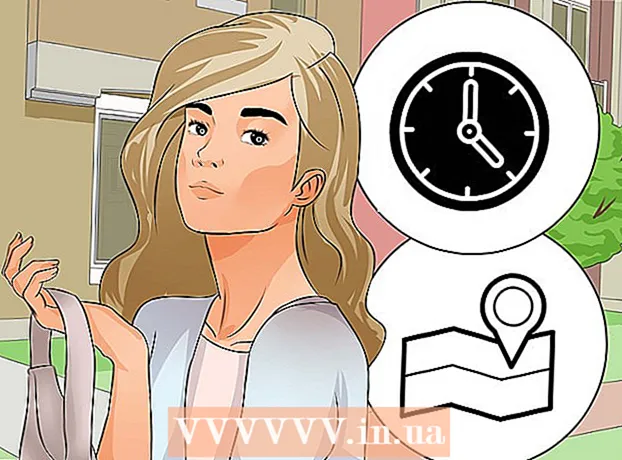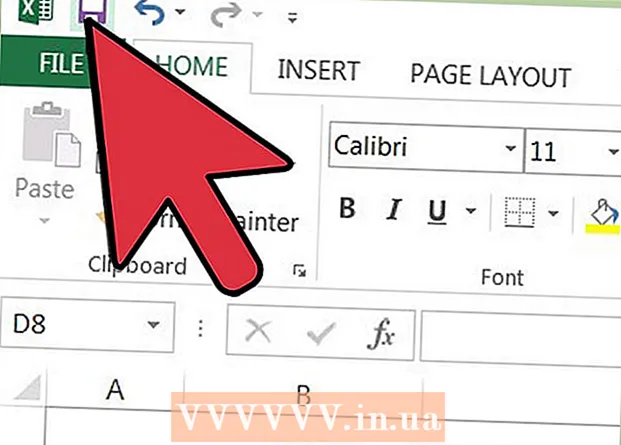Forfatter:
Joan Hall
Oprettelsesdato:
4 Februar 2021
Opdateringsdato:
1 Juli 2024

Indhold
- Trin
- Metode 1 af 4: Opnåelse af superbrugerrettigheder fra terminalen
- Metode 2 af 4: Låsning af superbrugerkontoen (Ubuntu)
- Metode 3 af 4: Log ind som superbruger
- Metode 4 af 4: Nulstilling af superbrugeradgangskoden
- Advarsler
Linux -superbrugerkontoen giver fuld adgang til systemet. Superbrugerrettigheder (administrator) kræves for at udføre kommandoer i Linux, især de kommandoer, der påvirker systemfiler. Da superbrugerkontoen har ubegrænset adgang til systemfiler, anbefales det, at du kun får superbrugerrettigheder, når det er nødvendigt, frem for at logge ind som administrator. Dette hjælper med at forhindre utilsigtet beskadigelse af vigtige systemfiler.
Trin
Metode 1 af 4: Opnåelse af superbrugerrettigheder fra terminalen
 1 Åbn en terminal. For at gøre dette skal du i mange distributioner trykke på Ctrl+Alt+T.
1 Åbn en terminal. For at gøre dette skal du i mange distributioner trykke på Ctrl+Alt+T.  2 Gå ind.su - og tryk på ↵ Indtast... Med denne kommando kan du logge ind som superbruger. Brug den angivne kommando til at logge på som enhver bruger, men hvis kommandoen ikke indeholder et brugernavn, bliver du logget ind som administrator.
2 Gå ind.su - og tryk på ↵ Indtast... Med denne kommando kan du logge ind som superbruger. Brug den angivne kommando til at logge på som enhver bruger, men hvis kommandoen ikke indeholder et brugernavn, bliver du logget ind som administrator.  3 Indtast superbrugeradgangskoden (når du bliver bedt om det). Efter indtastning af kommandoen su - og trykke på ↵ Indtast systemet vil bede dig om at indtaste administratoradgangskoden.
3 Indtast superbrugeradgangskoden (når du bliver bedt om det). Efter indtastning af kommandoen su - og trykke på ↵ Indtast systemet vil bede dig om at indtaste administratoradgangskoden. - Hvis du får en godkendelsesfejlmeddelelse, er det højst sandsynligt, at superbrugerkontoen er blevet låst. For at finde ud af, hvordan du fjerner blokeringen af din konto, skal du læse det næste afsnit.
 4 Bemærk kommandoprompten (i et terminalvindue). Hvis du har opnået superbrugerrettigheder, i slutningen af kommandoprompten i stedet for ikonet $ ikonet vises #.
4 Bemærk kommandoprompten (i et terminalvindue). Hvis du har opnået superbrugerrettigheder, i slutningen af kommandoprompten i stedet for ikonet $ ikonet vises #.  5 Indtast de kommandoer, der kræver superbrugerrettigheder for at udføre. Efter at have logget ind med kommandoen su - og opnåelse af superbrugerrettigheder kan du køre alle kommandoer, der kræver administrativ adgang. Teamaktivitet su - gemmes til slutningen af sessionen, så superbrugeradgangskoden behøver ikke at blive indtastet hver gang du skal udføre den næste kommando.
5 Indtast de kommandoer, der kræver superbrugerrettigheder for at udføre. Efter at have logget ind med kommandoen su - og opnåelse af superbrugerrettigheder kan du køre alle kommandoer, der kræver administrativ adgang. Teamaktivitet su - gemmes til slutningen af sessionen, så superbrugeradgangskoden behøver ikke at blive indtastet hver gang du skal udføre den næste kommando.  6 I stedet for kommandoen su - du kan bruge kommandoen.sudo... Hold sudo giver dig mulighed for at køre andre kommandoer, når der ydes superbrugerrettigheder i en begrænset periode. De fleste brugere rådes til at bruge denne kommando til at køre kommandoer, der kræver administrativ adgang, fordi brugeren i dette tilfælde ikke er logget på som superbruger, og det er ikke nødvendigt at kende administratoradgangskoden. I stedet indtaster brugeren sin brugeradgangskode for at få superbrugerrettigheder i en begrænset periode.
6 I stedet for kommandoen su - du kan bruge kommandoen.sudo... Hold sudo giver dig mulighed for at køre andre kommandoer, når der ydes superbrugerrettigheder i en begrænset periode. De fleste brugere rådes til at bruge denne kommando til at køre kommandoer, der kræver administrativ adgang, fordi brugeren i dette tilfælde ikke er logget på som superbruger, og det er ikke nødvendigt at kende administratoradgangskoden. I stedet indtaster brugeren sin brugeradgangskode for at få superbrugerrettigheder i en begrænset periode. - Gå ind sudo hold og tryk på ↵ Indtast (For eksempel, sudo ifconfig). Indtast din brugeradgangskode, ikke superbrugeradgangskoden.
- Holdet sudo Det anbefales at bruge det i nogle Linux -distributioner, for eksempel Ubuntu, fordi det fungerer, selv når superbrugerkontoen er låst.
- Denne kommando er tilgængelig for brugere med administratorrettigheder. Du kan tilføje eller fjerne en bruger i / etc / sudoers.
Metode 2 af 4: Låsning af superbrugerkontoen (Ubuntu)
 1 Lås op for superbrugerkontoen (Ubuntu). På Ubuntu (og flere andre distributioner) er superbrugerkontoen spærret, så en almindelig bruger kan ikke få adgang til den konto. Dette er fordi at bruge kommandoen sudo (se forrige afsnit) Superbrugeradgang er ikke påkrævet. Ved at låse op for superbrugerkontoen kan du logge på som administrator.
1 Lås op for superbrugerkontoen (Ubuntu). På Ubuntu (og flere andre distributioner) er superbrugerkontoen spærret, så en almindelig bruger kan ikke få adgang til den konto. Dette er fordi at bruge kommandoen sudo (se forrige afsnit) Superbrugeradgang er ikke påkrævet. Ved at låse op for superbrugerkontoen kan du logge på som administrator.  2 Åbn en terminal. Hvis du kører en distribution med en grafisk brugergrænseflade, skal du klikke på Ctrl+Alt+Tat åbne en terminal.
2 Åbn en terminal. Hvis du kører en distribution med en grafisk brugergrænseflade, skal du klikke på Ctrl+Alt+Tat åbne en terminal.  3 Gå ind.sudo passwd root og tryk på ↵ Indtast... Indtast din brugeradgangskode.
3 Gå ind.sudo passwd root og tryk på ↵ Indtast... Indtast din brugeradgangskode.  4 Opret en ny adgangskode. Systemet tilbyder at oprette en ny adgangskode; indtast det to gange. Efter oprettelse af en adgangskode låses superbrugerkontoen op.
4 Opret en ny adgangskode. Systemet tilbyder at oprette en ny adgangskode; indtast det to gange. Efter oprettelse af en adgangskode låses superbrugerkontoen op.  5 Bloker superbrugerkontoen igen. Hvis du har brug for at blokere superbrugerkontoen, skal du indtaste følgende kommando for at fjerne adgangskoden og blokere kontoen:
5 Bloker superbrugerkontoen igen. Hvis du har brug for at blokere superbrugerkontoen, skal du indtaste følgende kommando for at fjerne adgangskoden og blokere kontoen: - sudo passwd -dl root
Metode 3 af 4: Log ind som superbruger
 1 Brug andre metoder til at få midlertidig administrativ adgang. Det anbefales ikke at logge ind regelmæssigt som superbruger, fordi du ved et uheld kan udføre kommandoer, der vil ødelægge systemet. Log på som administrator udelukkende til fejlfinding, f.eks. Ved at rette fejl på drev eller gendanne låste konti.
1 Brug andre metoder til at få midlertidig administrativ adgang. Det anbefales ikke at logge ind regelmæssigt som superbruger, fordi du ved et uheld kan udføre kommandoer, der vil ødelægge systemet. Log på som administrator udelukkende til fejlfinding, f.eks. Ved at rette fejl på drev eller gendanne låste konti. - Brug kommandoerne i stedet for at logge ind som administrator sudo eller sufor at forhindre utilsigtet beskadigelse af vigtige systemfiler. Disse kommandoer giver dig mulighed for at tænke over konsekvenserne, før der sker uoprettelig skade på systemet.
- I nogle distributioner, for eksempel i Ubuntu, er den administrative konto som standard låst (du skal låse den op manuelt). Denne tilgang beskytter systemet ikke kun mod utilsigtede eller udslettede brugerhandlinger, men også mod potentielle hackerangreb, der primært er rettet mod superbrugerkontoen. Hvis den administrative konto er låst, har en angriber ikke adgang til den. Læs det foregående afsnit for at finde ud af, hvordan du låser superbrugerkontoen op i Ubuntu.
 2 Indtast i Linux -loginvinduet.rod... Hvis superbrugerkontoen ikke er låst ude, og du kender den administrative adgangskode, kan du logge på som superbruger. Indtast i brugervinduet for brugernavnet rod.
2 Indtast i Linux -loginvinduet.rod... Hvis superbrugerkontoen ikke er låst ude, og du kender den administrative adgangskode, kan du logge på som superbruger. Indtast i brugervinduet for brugernavnet rod. - Hvis der kræves superbrugerrettigheder for at udføre kommandoen, skal du bruge metoden beskrevet i det foregående afsnit.
 3 Indtast superbrugeradgangskoden. Efter indtastning rod (som brugernavn), indtast administratoradgangskoden.
3 Indtast superbrugeradgangskoden. Efter indtastning rod (som brugernavn), indtast administratoradgangskoden. - I nogle tilfælde bruges ordet password som kodeord.
- Hvis du ikke kender eller har glemt superbrugeradgangskoden, kan du læse det næste afsnit for at lære, hvordan du nulstiller din adgangskode.
- I Ubuntu er superbrugerkontoen som standard låst og kan ikke bruges, før den er låst op.
 4 Når du er logget ind som en superbruger, må du ikke køre komplekse programmer. Der er en mulighed for, at et sådant program, der kører med superbrugerrettigheder, vil have en negativ indvirkning på systemet. Derfor anbefales det at bruge kommandoerne for at køre programmer sudo eller sufrem for at logge ind som superbruger.
4 Når du er logget ind som en superbruger, må du ikke køre komplekse programmer. Der er en mulighed for, at et sådant program, der kører med superbrugerrettigheder, vil have en negativ indvirkning på systemet. Derfor anbefales det at bruge kommandoerne for at køre programmer sudo eller sufrem for at logge ind som superbruger.
Metode 4 af 4: Nulstilling af superbrugeradgangskoden
 1 Hvis du har glemt din superbrugeradgangskode og din brugeradgangskode, skal du nulstille dem. For at gøre dette skal du starte systemet i genoprettelsestilstand. Hvis du kender din brugeradgangskode, men skal ændre din superbrugeradgangskode, skal du indtaste sudo passwd root, indtast derefter brugeradgangskoden, og opret derefter en ny administrativ adgangskode.
1 Hvis du har glemt din superbrugeradgangskode og din brugeradgangskode, skal du nulstille dem. For at gøre dette skal du starte systemet i genoprettelsestilstand. Hvis du kender din brugeradgangskode, men skal ændre din superbrugeradgangskode, skal du indtaste sudo passwd root, indtast derefter brugeradgangskoden, og opret derefter en ny administrativ adgangskode.  2 Genstart din computer, og når BIOS -skærmen vises, skal du holde venstre tast nede.⇧ Skift... GRUB -menuen åbnes.
2 Genstart din computer, og når BIOS -skærmen vises, skal du holde venstre tast nede.⇧ Skift... GRUB -menuen åbnes. - Det er ret svært at holde nøglen i tide, så du skal muligvis lave flere forsøg.
 3 Vælg den første mulighed på listen.(Gendannelsestilstand) (Gendannelsestilstand).Den installerede distribution indlæses i genoprettelsestilstand.
3 Vælg den første mulighed på listen.(Gendannelsestilstand) (Gendannelsestilstand).Den installerede distribution indlæses i genoprettelsestilstand.  4 Vælg en mulighed i menuen, der åbnes.rod... En terminal med superbrugerrettigheder åbnes.
4 Vælg en mulighed i menuen, der åbnes.rod... En terminal med superbrugerrettigheder åbnes.  5 Monter disken for at aktivere skrivetilladelse. I genoprettelsestilstand har drevet normalt kun læsetilladelse. Indtast følgende kommando for at aktivere skrivning:
5 Monter disken for at aktivere skrivetilladelse. I genoprettelsestilstand har drevet normalt kun læsetilladelse. Indtast følgende kommando for at aktivere skrivning: - mount -rw -o remount /
 6 Opret en ny adgangskode til enhver konto, du ikke har adgang til. Efter at have logget ind som administrator og ændret adgangsrettigheder, kan du oprette en ny adgangskode til enhver konto.
6 Opret en ny adgangskode til enhver konto, du ikke har adgang til. Efter at have logget ind som administrator og ændret adgangsrettigheder, kan du oprette en ny adgangskode til enhver konto. - Gå ind passwd Konto og tryk på ↵ Indtast... Hvis du vil ændre superbrugeradgangskoden, skal du indtaste passwd root.
- Indtast din nye adgangskode to gange, når du bliver bedt om det.
 7 Efter nulstilling af dine adgangskoder skal du genstarte din computer. Systemet starter normalt. De nye adgangskoder træder i kraft med det samme.
7 Efter nulstilling af dine adgangskoder skal du genstarte din computer. Systemet starter normalt. De nye adgangskoder træder i kraft med det samme.
Advarsler
- Log kun på superbrugerkontoen, når det er nødvendigt, og husk at logge ud af denne konto.
- Giv kun superbrugeradgangskoden til personer, du har tillid til og skal kende adgangskoden.